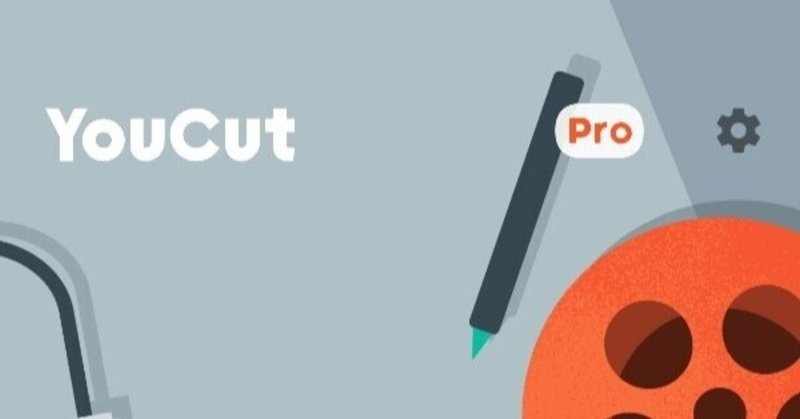
「YouCut」を使う
インスタやWeChatに日記代わりに写真を載せているが、ときどき短いビデオを交えた。数日まえにあげたのは、スローモーションで撮影したマルハナバチ。まるで水中遊泳のような飛び方で、なんとも可愛らしい。
小動画を対象にすると、写真以上に最小限の編集が必要となってくる。いまの環境では、パソコンを経由しないで、スマホだけで十分に対応できる。その時、重宝するアプリは、「YouCut」。手軽でパワフル、大いに満足している。
YouCutの使い方を簡単に記しておこう。
アプリを立ち上げると、まずは動画を読み込む画面となる。もともと動画とともに写真などまでオプションとして用意されている。
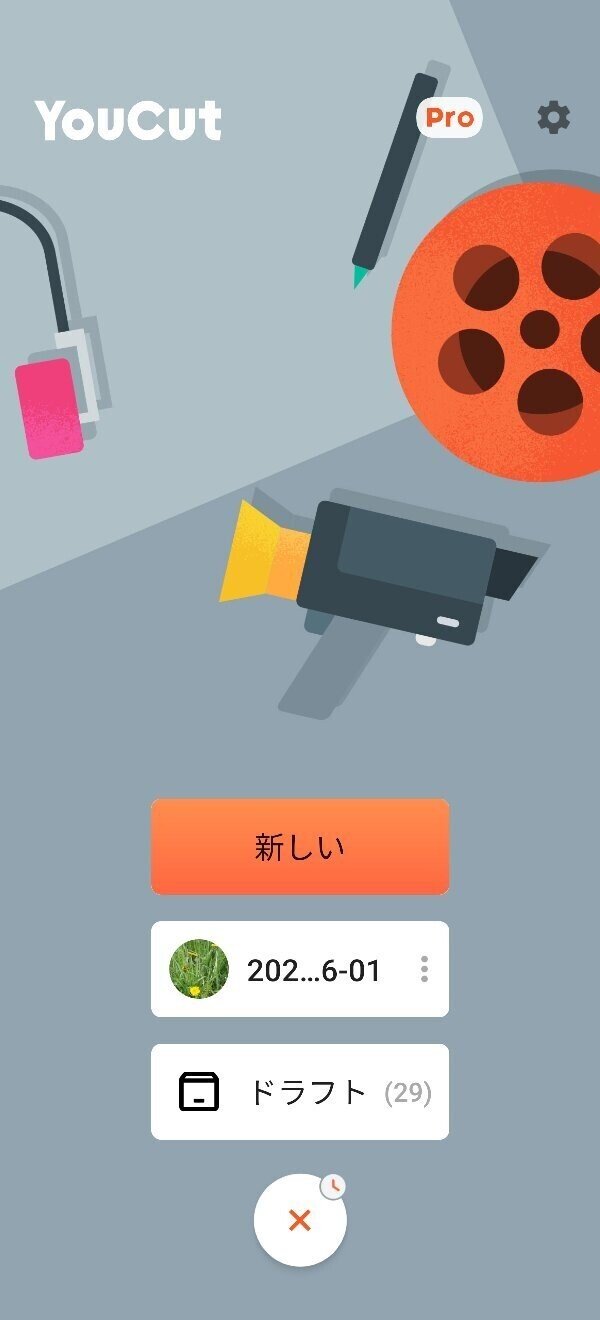
アプリは、それなりに多彩な編集の機能を提供している。しっかりと考えこんだ、ユーザーの必要を理解したうえでの気の利いたデザインだと言いたい。
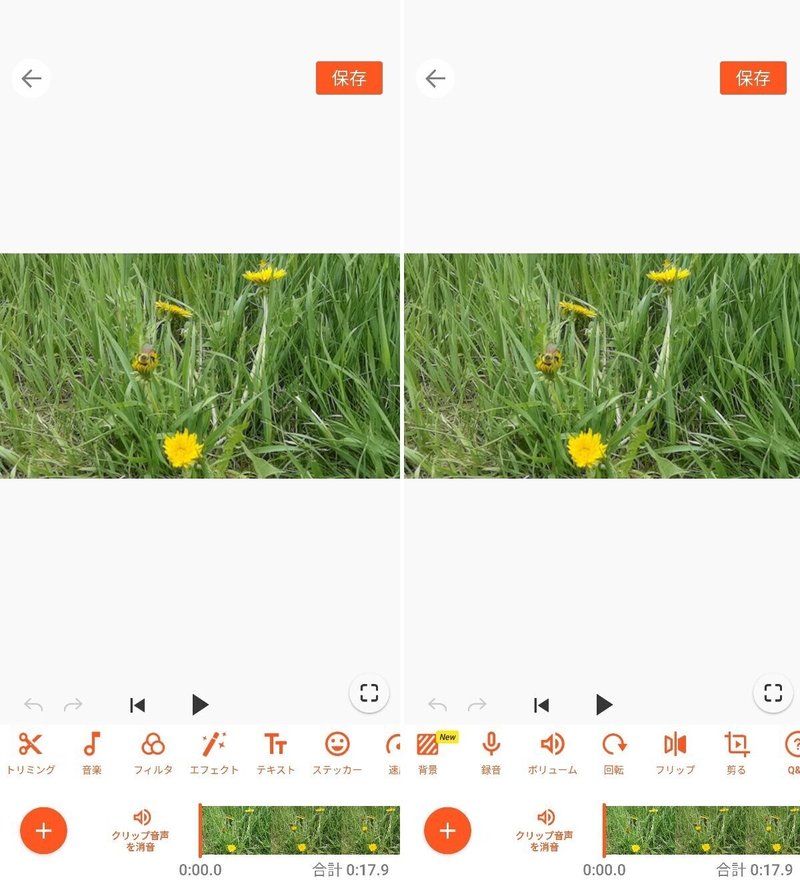
まず使うのは、トリミング。気に入りの内容を残し、重複などを思いっきり切り落とす。
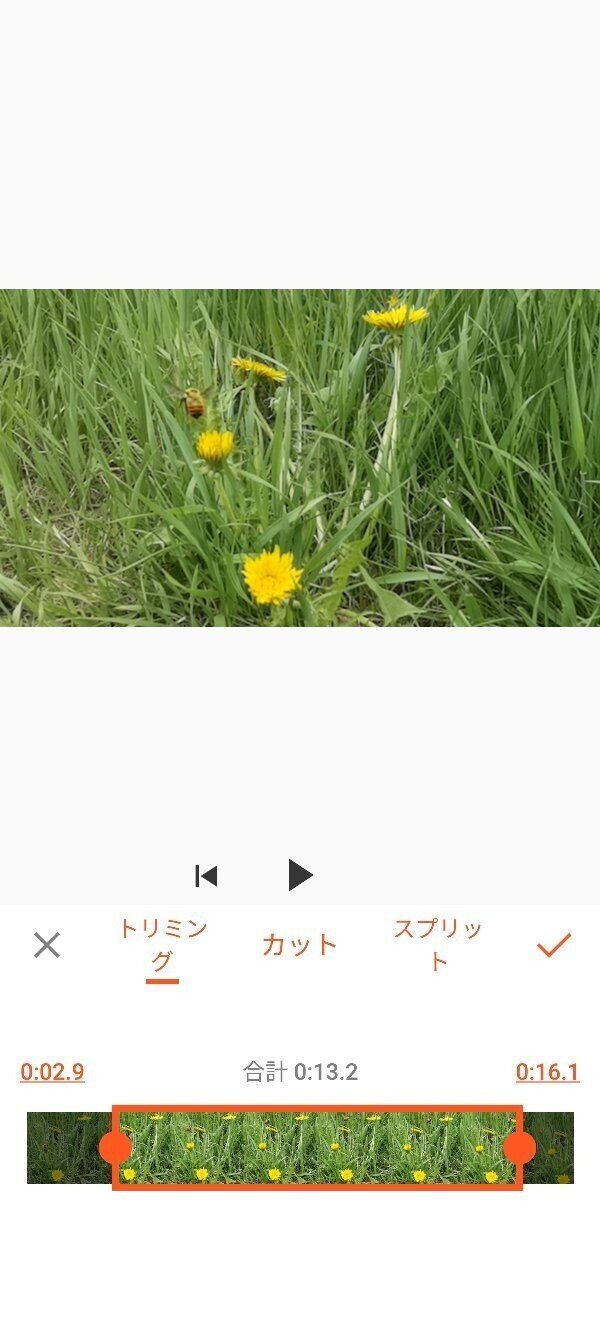
利用するまでに予想しなかったのは、剪る。まさか写真のようにビデオの一部だけを切り取ることがここまで簡単にできるとは思わなかった。インスタに多用の1:1をよく選ぶ。切り取りの部分のサイズを小さくして、動画画面の小さな一部を取り出すことまで対応してくれている。これで動画撮影のときの自由度も大きく増えた。
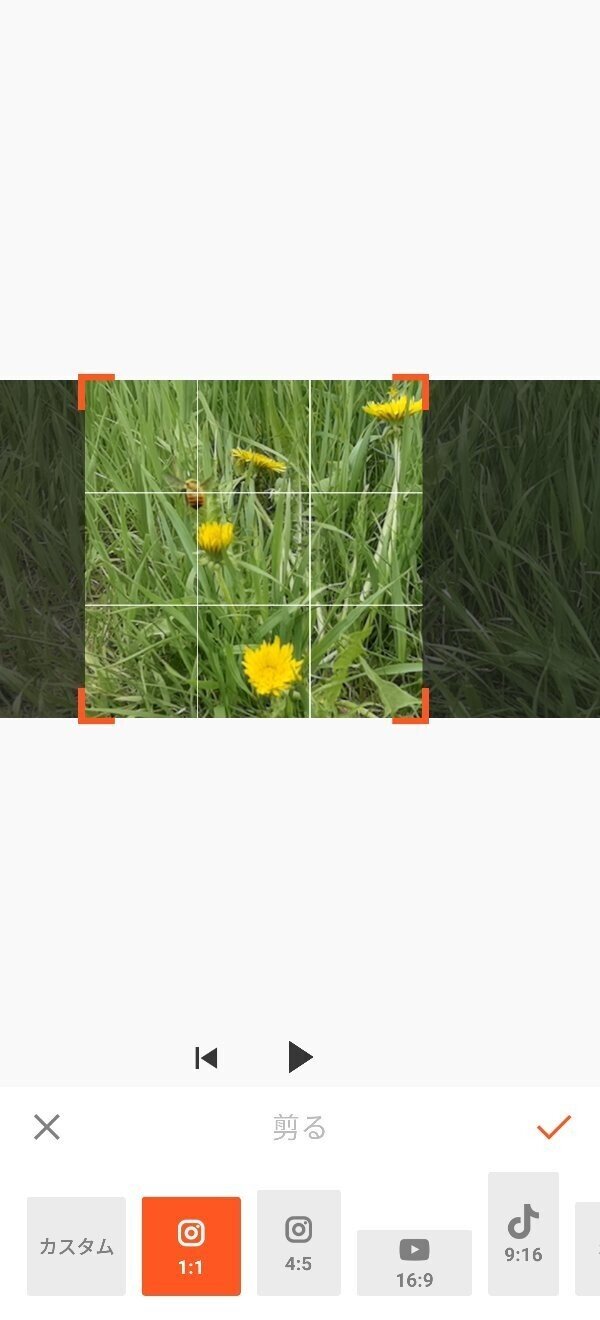
音楽やナレーションを添えたりしようと思っても可能だ。著作権フリーの音楽への連動が用意され、長い音楽を載せても、画面の長さにあわせて自動的調整してくれる。
以上のような作業が済んだら、保存。十秒程度のものなら、高品質を選んでもまったく負担にはならず、インスタなどへの掲載も問題がない。
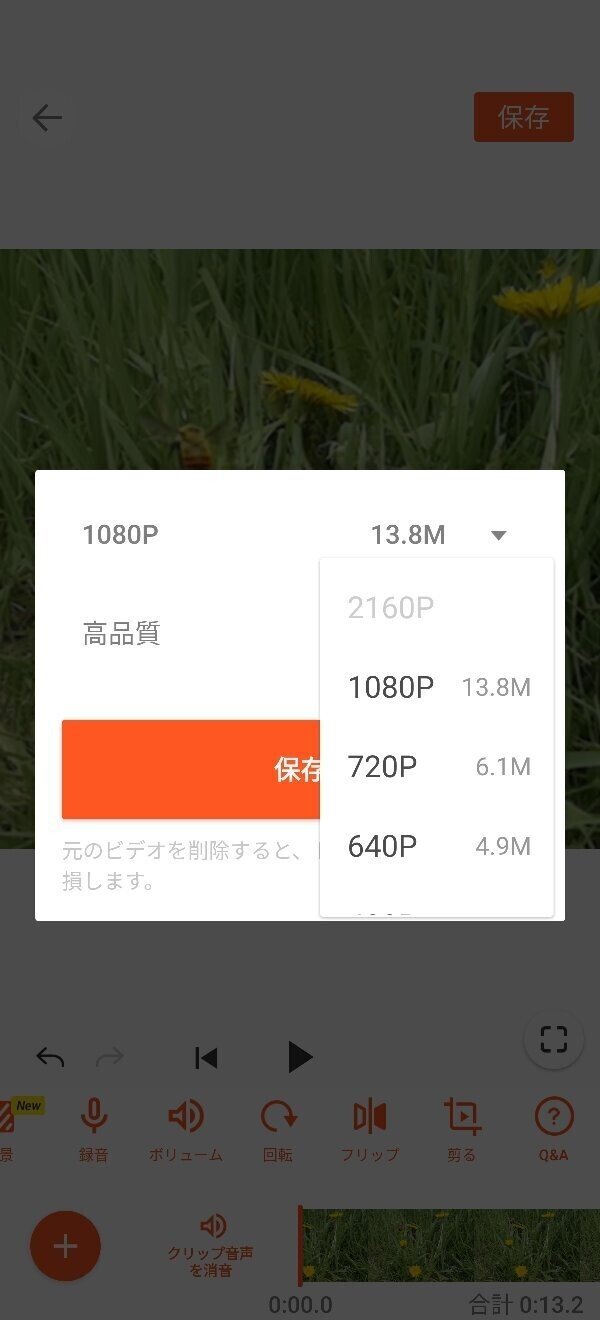
保存は、ほぼあっというまに完了する。その間に広告が流される。ここにいたってようやく広告が登場するというのも、親切な対応だと言わなければならない。この広告閲覧は、アプリの無料利用の対価なのだ。
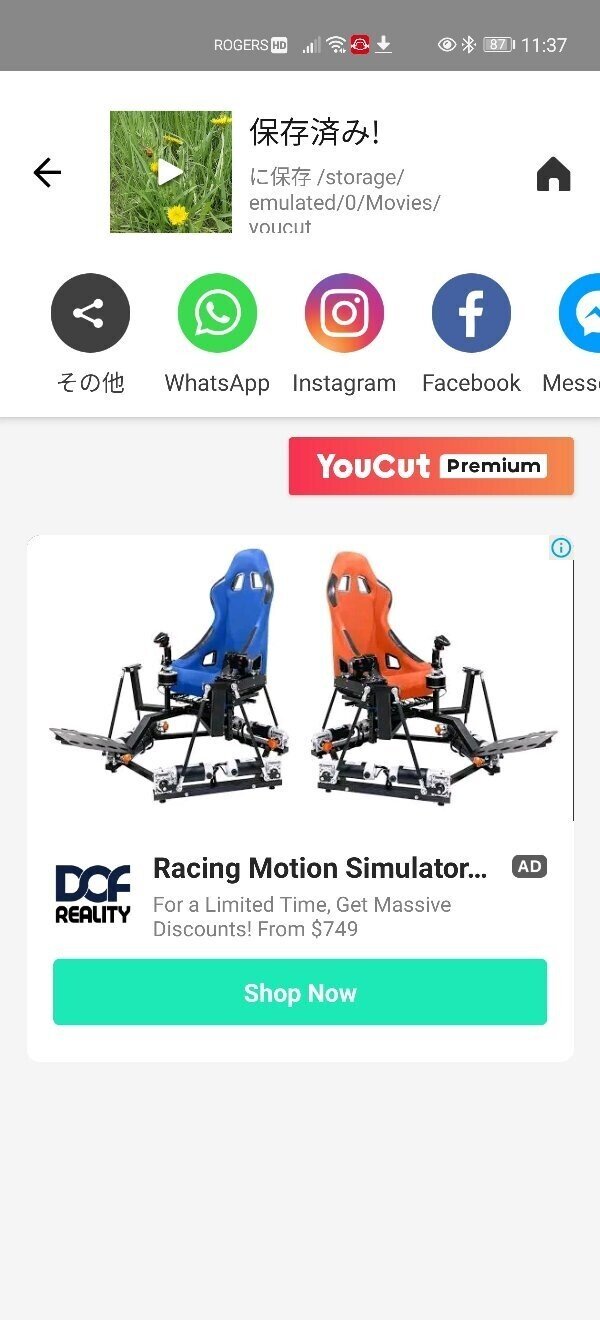
いうまでもないが、似たようなビデオ編集アプリはかなりの数が存在している。YouCutはその中の一つに過ぎない。ただ、それでも、感心するぐらい行き届いていて、作者に感謝を言いたい。
この記事が気に入ったらサポートをしてみませんか?
